エクスポートされた仕訳のロード
「トランザクション照合」では、調整またはトランザクションを、二面性を持つ仕訳としてエクスポートし、その後、ERPシステムにインポートできます。データ管理を使用すると、Accounts Reconciliation Journal Adjustmentsソース・システムに関連付けられたデータ・ソースを作成して、その仕訳をカスタム・ターゲット・アプリケーションにロードできます。データ・ロード・ルールで仕訳がエクスポートされるときは、ステータスがオープンで、適用されるフィルタ条件と一致するすべての調整およびトランザクションがエクスポートされます。
エクスポートされた仕訳をロードするには:
- 「設定」タブの「統合設定」で、「期間マッピング」を選択します。
- 「アプリケーション・マッピング」タブを選択します。
- 「ターゲット・アプリケーション」で、「Account Reconciliation Manager」を選択します。
- 「追加」をクリックします。
- 期間キーを選択します。
- 次を入力します:
- ターゲット期間の月
- ターゲット期間の四半期
- ターゲット期間の年
- ターゲット期間の日
- ターゲット年度
- 「設定」タブを選択し、「登録」で「ターゲット・アプリケーション」を選択します。
- 「ターゲット・アプリケーション」のサマリー・グリッドで、「追加」をクリックし、「データ・ソース」を選択します。
- 「ソース・システム」から、Account Reconciliations Journal Adjustmentsを選択します。
- 「アプリケーション名」で、Accounts Reconciliation Journal Adjustmentアプリケーションに対するデータ・ソース・アプリケーション名を選択します。
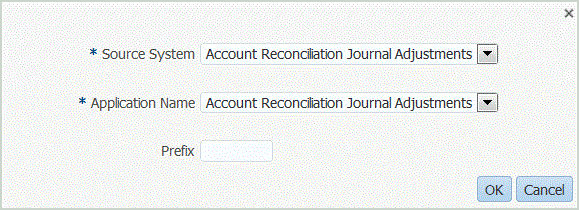
- 「接頭辞」で、アプリケーション名を一意にする接頭辞を指定します(オプション)。
接頭辞では最大10文字までサポートされます。
- 「OK」をクリックします。
- 「ディメンションの詳細」タブを選択します。
Account Reconciliation Journal Adjustmentデータ・ソースを追加すると、アプリケーション内のディメンションが「ディメンションの詳細」タブに自動的に移入されます。これらのディメンションは、次に示すように、Account Reconciliation内のトランザクション照合仕訳の列名に対応しています。
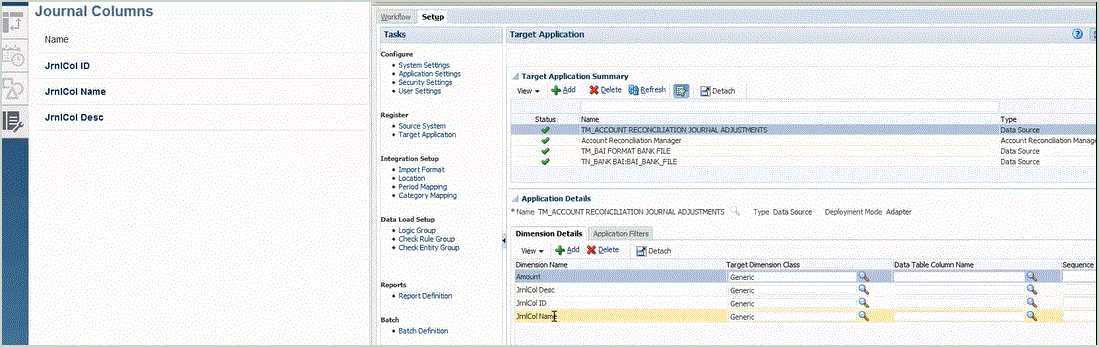
- 「ディメンション名」列にあるすべてのディメンション名を「ターゲット・ディメンション・クラス」列にある値「汎用」とともにマップし、「保存」をクリックします。
- 「追加」の後に「ローカル」をクリックしてターゲット・アプリケーションを作成します。
- 「アプリケーションの選択」画面で、「タイプ」から「カスタム・アプリケーション」を選択します。
- 「OK」をクリックします。
- 「アプリケーション詳細」セクションの「名前」フィールドで、カスタム・アプリケーションの名前を指定します。
- 「ディメンションの詳細」タブを選択します。
- 「追加」をクリックします。
- 「ディメンション名」で勘定科目ディメンションの名前を入力してから、「ターゲット・ディメンション・クラス」および「データ表列名」の各フィールドに「勘定科目」を指定します。
「ターゲット・ディメンション・クラス」に「勘定科目」を指定すると、その値「勘定科目」が「データ表列名」フィールドに自動的に事前入力されます。
このステップを使用すると、ターゲット・アプリケーションに定義されていないディメンションを作成できます。「勘定科目」ディメンション名を作成し、その名前を、ディメンション・タイプによって定義されるプロパティの「勘定科目」ターゲット・ディメンション・クラスに関連付ける必要があります。その名前は、ステージング表内の列の表列名を識別する「勘定科目」データ表列名にも関連付けます。これらの定義はデータ管理で必要ですが、Account Reconciliationでは不要です。
「勘定科目」ディメンションは「マッピングのインポート」画面でデフォルト設定されるため作成不要です。
必要に応じて、UD1からUD20までや「エンティティ」などの他のディメンション名を作成できます。

- 「保存」をクリックします。
- 「設定」タブの「統合設定」で、「インポート・フォーマット」を選択します。
- 「詳細」に続いて「名前」で、インポート・フォーマットの名前を指定します。
- 「ソース」および「ターゲット」で、仕訳調整に対するソースおよびターゲットを選択します。
- 「マッピング」セクションで、Accounts Reconciliation Journal Adjustmentのソース列およびカスタム・ターゲット・アプリケーションの列をマップします。
詳細は、インポート・フォーマットの操作を参照してください。
- 「設定」タブの「統合設定」で、「ロケーション」を選択します。
- インポート・フォーマットに関連するロケーションを定義します。
詳細は、ロケーションの定義を参照してください。
- 「ワークフロー」タブの「データ・ロード」で、「データ・ロード・マッピング」を選択します。
- ソースからターゲットにメンバーをマップするデータ・ロード・マッピングを定義します。
データ・ディメンションの場合はマッピングを追加しないでください。
詳細は、: メンバー・マッピングの作成を参照してください。
- 「ワークフロー」タブの「データ・ロード」で、「データ・ロード・ルール」を選択します。
- ロケーションを指定します。
ロケーションは、データ・ロードがデータ管理で実行されるレベルです。ロケーションに関連するインポート・フォーマットは、「インポート・フォーマット」フィールドに自動的に移入されます。ロケーションに複数のインポート・フォーマットが関連付けられている場合は、それらを参照できます。
- 「ソース・フィルタ」タブを選択し、トランザクション照合タイプに基づいてパラメータを完了します。
使用可能なパラメータ:
-
タイプ — 照合のタイプを指定します。
使用可能なタイプ:
- トランザクション
- 調整
-
照合タイプ—「決済」のような照合タイプIDを指定します。
照合タイプによって、トランザクション照合プロセスでその照合タイプを使用して勘定科目がどのように処理されるかが決定されます。照合されるデータの構造、および照合に使用されるルールが決まります。また、照合タイプは、調整をテキスト・ファイルの仕訳としてエクスポートしてERPシステムに戻すために使用します。
-
データ・ソース — トランザクションの照合トランザクション・タイプが「トランザクション」の場合のデータ・ソースを指定します。
トランザクションの照合トランザクション・タイプが「調整」の場合、このフィールドは空白のままにします。
データ管理に表示されるデータ・ソースの名前は、実際にはトランザクション照合データ・ソースから導出されます。ドロップダウンで使用される規則は、「照合タイプ名: データ・ソース名」です。
たとえば、アプリケーションの選択肢は次のようになります:
- InterCo3:AR
- InterCo3:AP1 3
- Bank BAI:BAI_Bank_File
- Bank BAI:GL
- INTERCO2:AR
- INTERCO2:AP
- INTERCO:AR 8
- INTERCO:AP 9
- CLEARING:CLEARING
-
フィルタ - 「タイプ」をトランザクションとして選択した場合は、トランザクションのフィルタ名を指定します。
フィルタは、次に示すようにAccount Reconciliationのデータ・ソース構成で定義されます:
「タイプ」を調整として選択した場合は、JSON形式のフィルタ値を指定します。
調整の仕訳のエクスポート時に、特定のトランザクション・タイプまたは会計日付(あるいはその両方)を選択できます
たとえば、月末までの税のトランザクション・タイプを除くすべてのトランザクション・タイプを選択できます。
調整のフィルタを指定するには、「フィルタ」フィールドを使用して次を選択します:
-
(調整)タイプ - 前のステップで選択した照合タイプで使用できる調整タイプを指定します。1つ以上の値を指定できます。値を選択しない場合、使用されるデフォルトは「すべて」です。
-
調整日付 - オペランドおよび日付値を指定します(日付ピッカーを使用して日付を選択します)。フィルタ処理に使用できるオペランドは、EQUALS、BEFORE、BETWEENおよびAFTERです。
日付フォーマットはYYYY-MM-DDである必要があります。EQUALS、BEFOREおよびAFTERオペランドを使用する場合は、JSON形式
accountingDateを使用し、次に会計日付を指定します。BETWEENオペランドを選択した場合は、次のJSON形式を使用します:fromAccountingDate(開始会計日付の場合)toAccountingDate(終了会計日付の場合)
JSON形式のサンプルを次に示します:
{"adjustmentTypes" : ["Invoice Dispute","Coding Error"],"operator" : "BETWEEN", "fromAccountingDate" : "2022-02-01", "toAccountingDate" : "2022-02-10"}{"adjustmentTypes" : ["Invoice Dispute","Coding Error"],"operator" : "EQUALS", "accountingDate" : "2022-02-01"}{"operator" : "AFTER", "accountingDate" : "2022-02-01"}{"adjustmentTypes" : ["Invoice Dispute","Coding Error"]}
-
- データ・ロード・ワークベンチで、データ・ロード・ルールを実行してデータのテストおよび検証を行い、データ・ロード・ルールが適切に実行されていることおよびデータが正しいことを確認します。データ管理でデータを変換し、Account Reconciliationで使用できるようステージングします。
データ・ロード・ワークベンチの使用方法を参照してください。
EPMAUTOMATEを使用したデータ・ロード・ルールの実行に関する情報は、EPM自動化の操作のrundataruleトピックを参照してください。